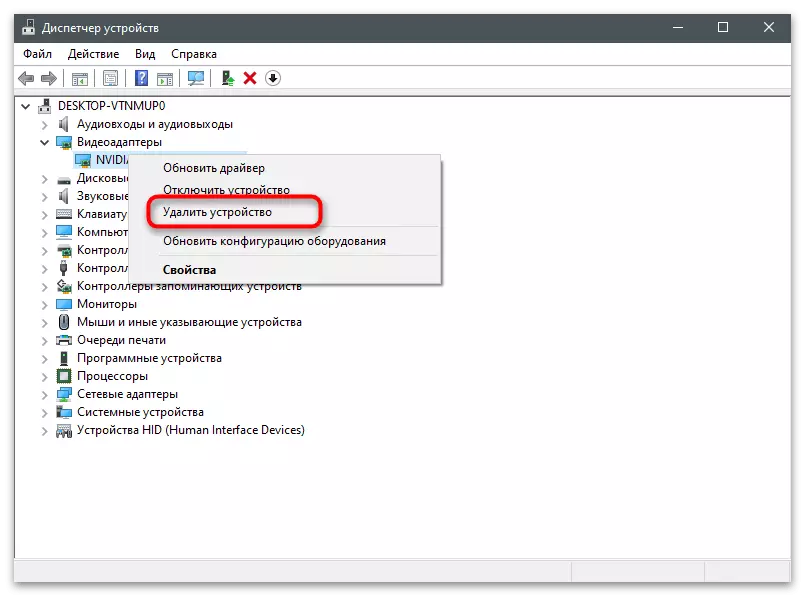Опција 1: Претражите проблеме у подешавањима
Предност ове методе гледања локације сачуваног видеа кроз ГеФорце Искуство је да у фази примања информација можете да промените будући пут за ваљке ако је то неопходно. Веза до тренутне локације доступна је за копирање, након чега ће се оставити само да прође кроз њега кроз "Екплорер".
- Покрените ГеФорце Искуство погодно за вас: на пример, проналажење апликације путем менија "Старт".
- У главном прозору кликните на икону редутер да бисте прешли на програмски параметри.
- Извор на блоку "у игри у игри" и кликните на дугме "Подешавања".
- Изаберите врсту видео записа: "Рекорди", "Пренос уживо" или "најбољи тренуци". Ако Директно емитоване радове у режиму мреже на мрежи и видео се не чува на рачунару, а овде се два другог начина постављају спремне датотеке у подразумевану мапу.
- Након преласка на одељак са подешавањима одређеног начина снимања на дну, видјет ћете поље "Видео" са тренутним уштедом. Поље "привремене датотеке" вас не занима, јер тамо нема записа, а други материјали који су створени током игре аутоматски се уклањају након неког времена.
- Ако је испред поља са тренутним путем, притисните дугме са три тачке, партиција ће се отворити за одабир нове локације коју можете променити у било које време.
- Да бисте прешли у фасциклу са сачуваним видео занимком, изаберите тренутни пут, копирајте га помоћу комбинације тастера ЦТРЛ + Ц и уметните тастер "Екплорер" у адресни бар, а затим притисните Ентер.
- Видео на различитим играма се чувају у директорима са одговарајућим именом, који се такође односи на радне карте.
- Идите у мапу и прочитајте садржај. У име ваљка видећете време и датум његовог стварања.
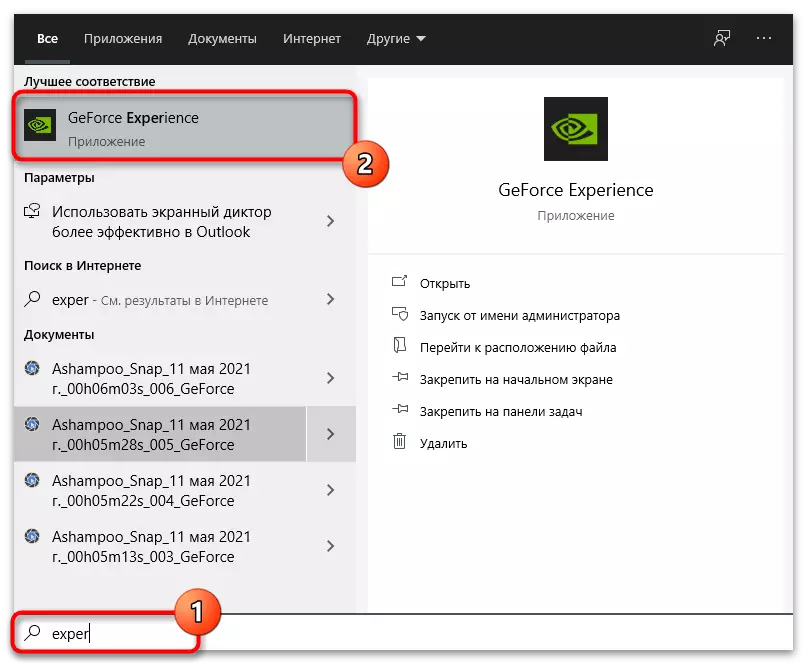
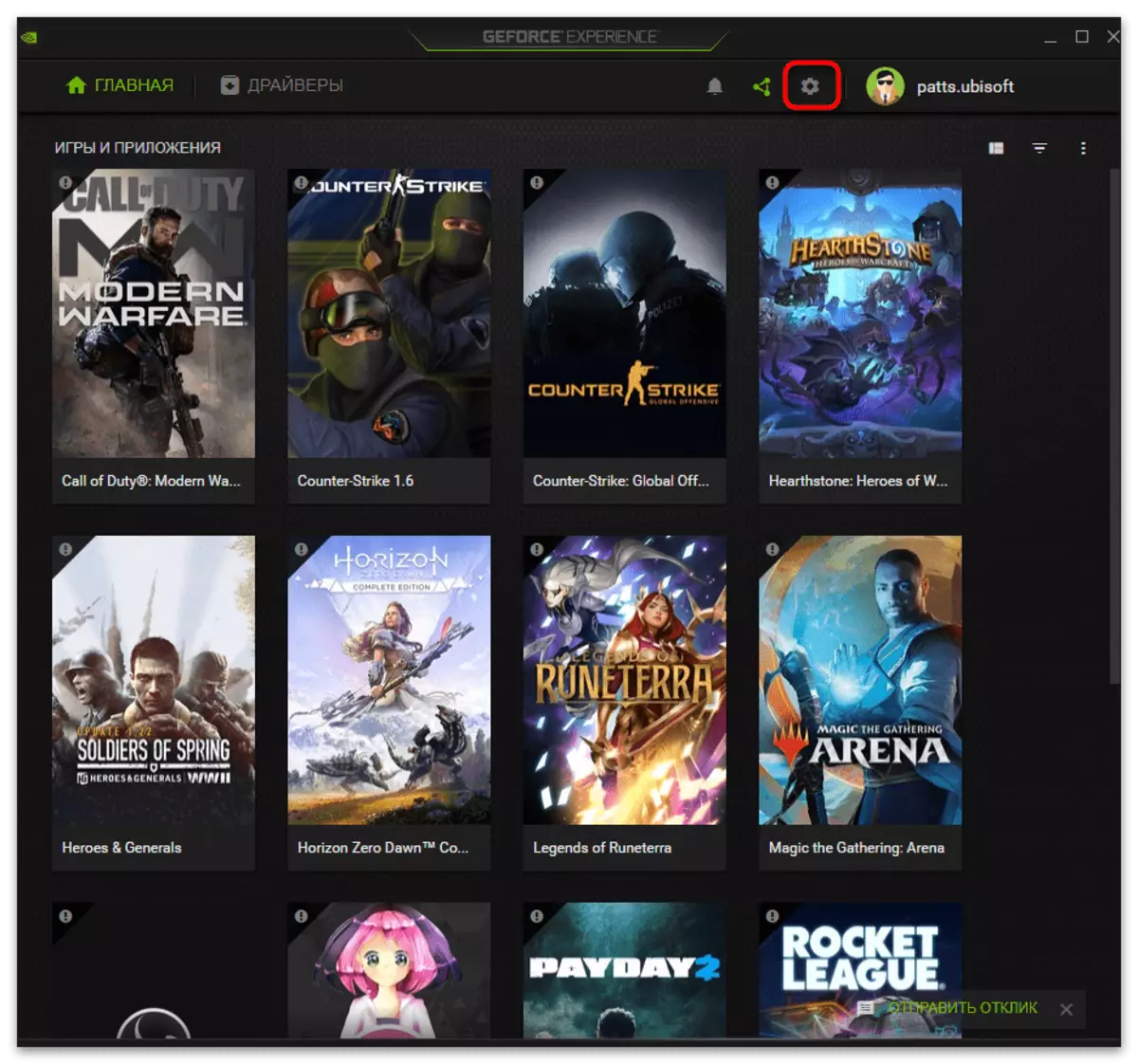
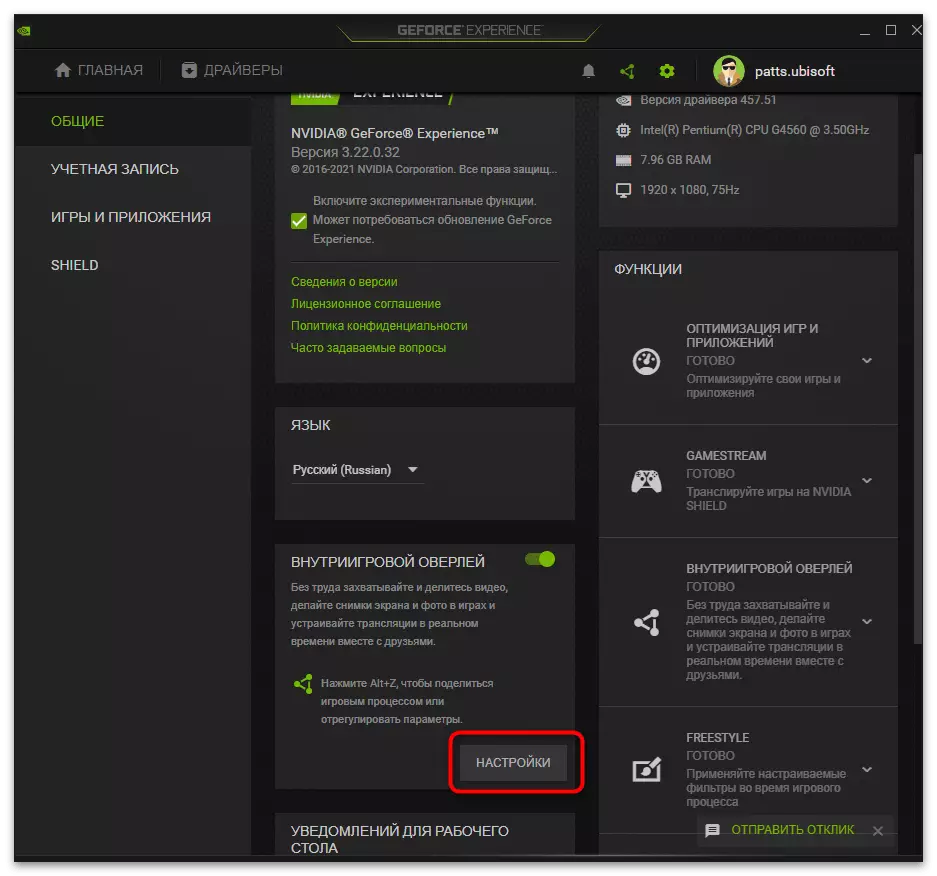
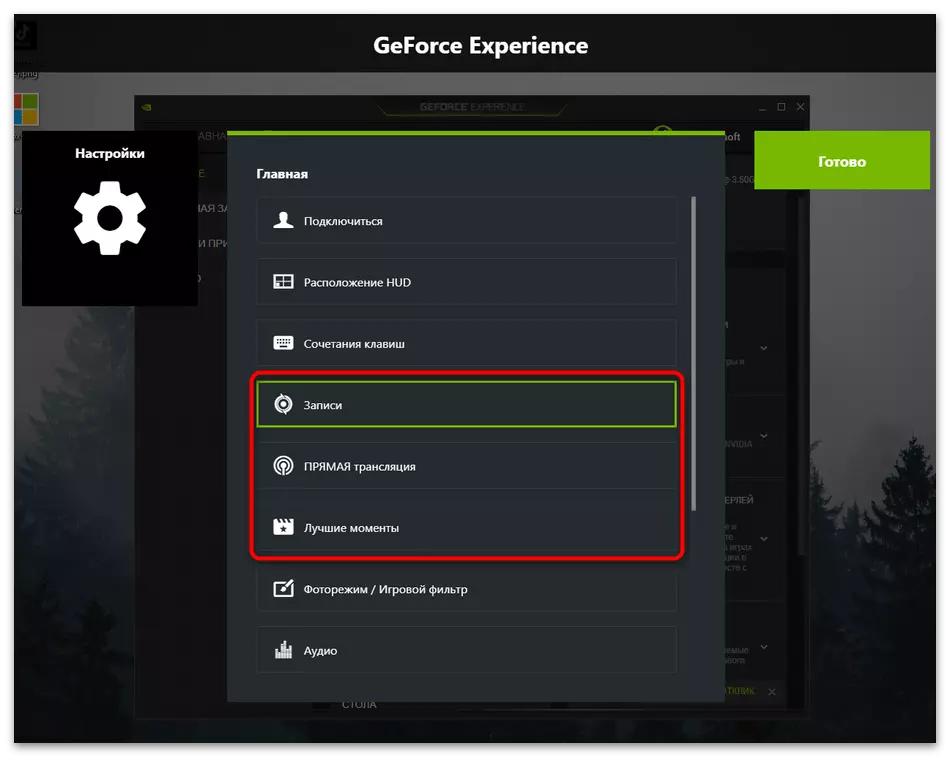
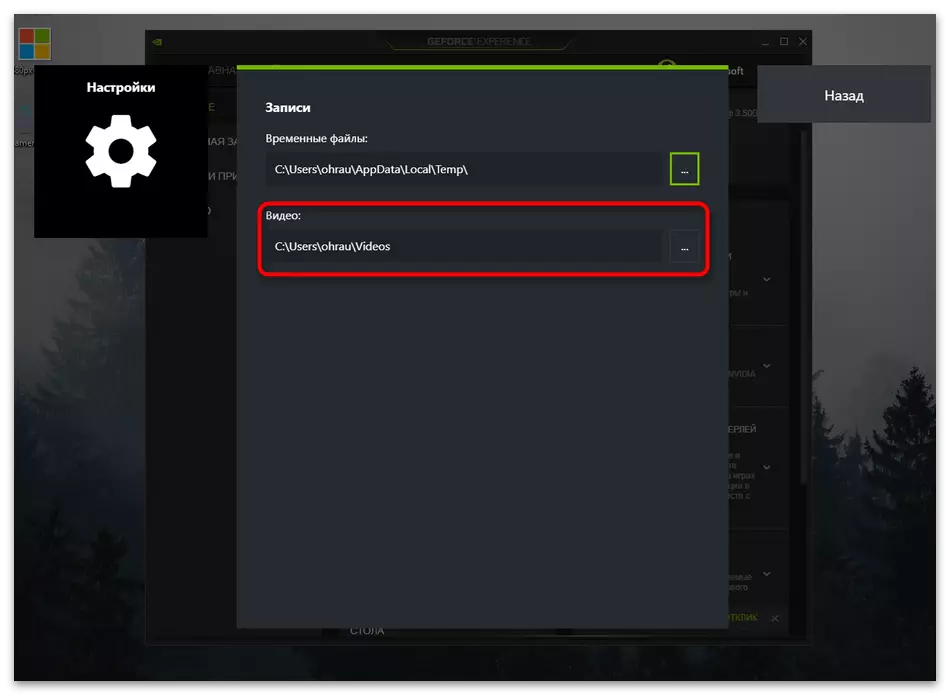
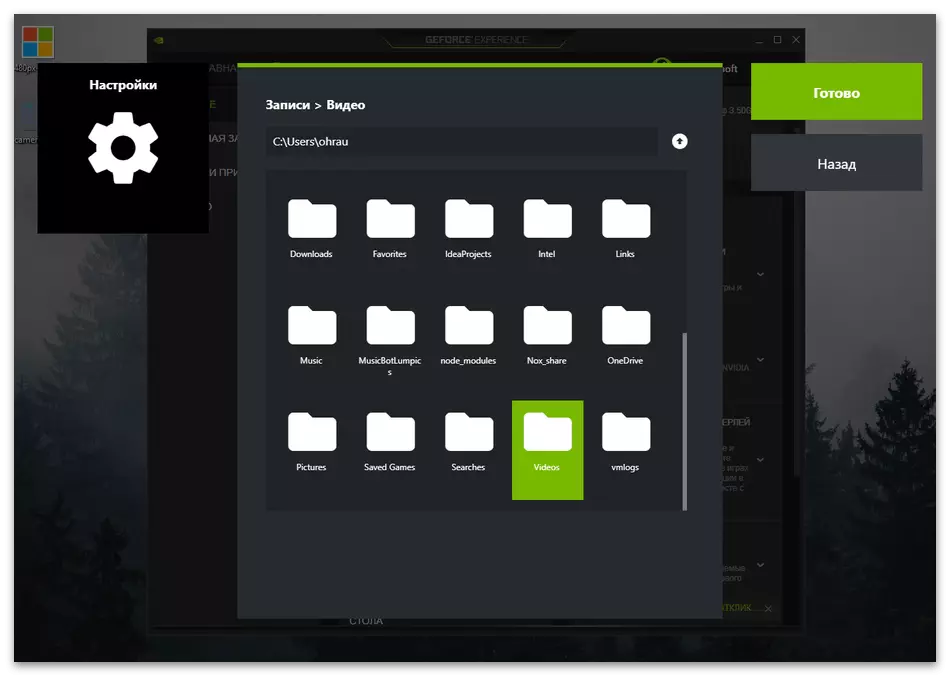
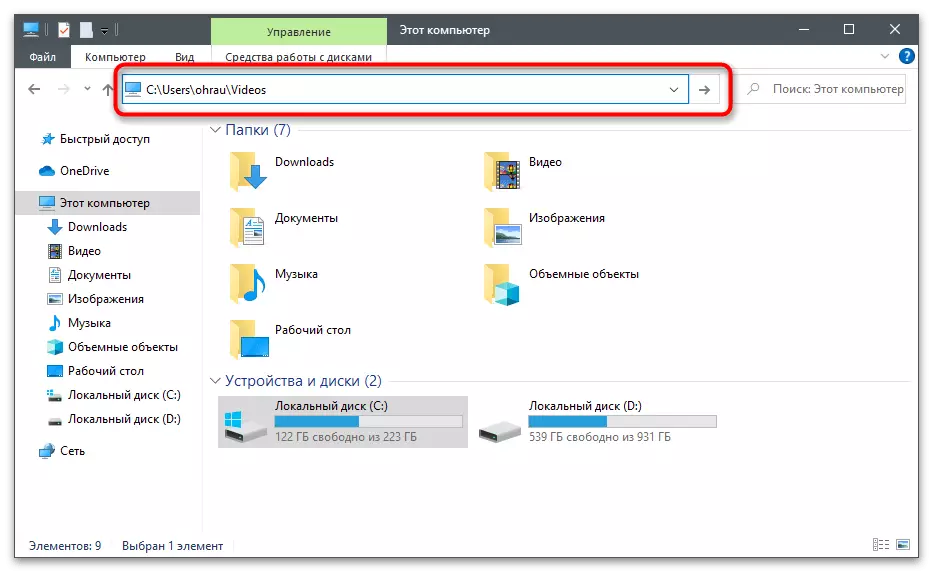
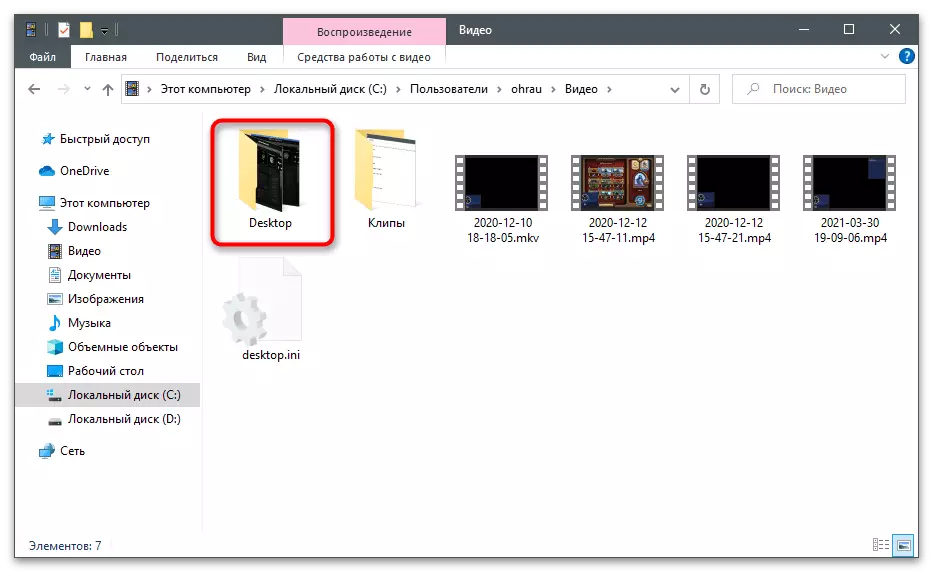
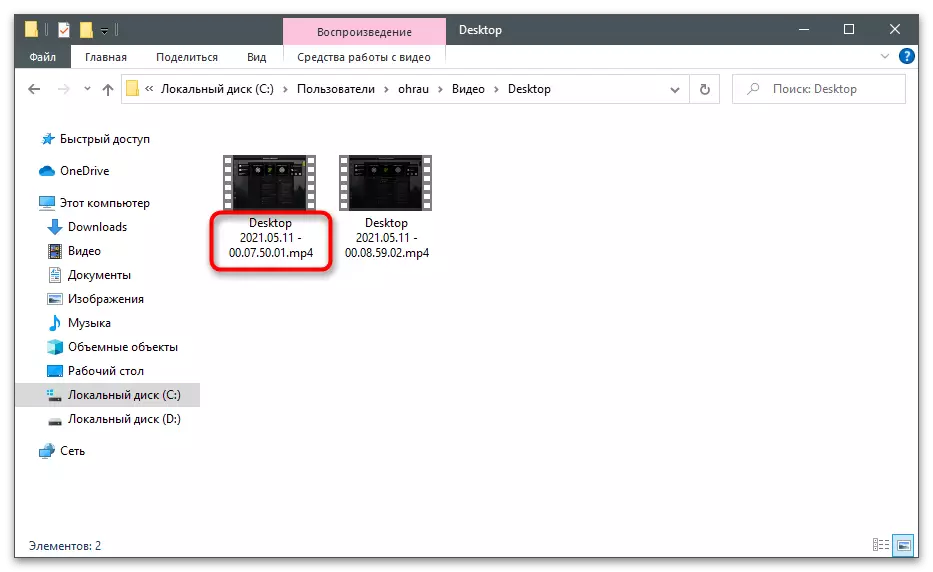
Опција 2: Поглед кроз "галерију"
У гефорце искуству, мени ГеФорце Екпериенце има одељак под називом "Галлери", што приказује снимање које сте креирали или преузети са Интернета. Сходно томе, можете да користите овај одељак да бисте видели видео или прелаз дуж стазе њихове локације, који се изводи овако:
- Позовите прекривање на картици притиском на алт + з комбинација тастера у игри, док на радној површини или у прозору поставки програма.
- Обратите пажњу на блок са десне стране, где треба да одаберете одељак "Галерија".
- Видећете листу недавних награда, које су евиденције најбољих тренутака или ручно створене ваљцима. Пут за сачување одабране датотеке је написано у наставку. Помоћу дугмета Отвори за репродукцију садржаја путем подразумеваног плејера.
- Дугме на отвореном датотеку омогућава вам да одете на њену локацију, "Делете" - избрисаће га без могућности опоравка и "Погледајте историју преузимања" биће корисно само онима који су претходно преузели материјале путем ГеФорце-овог искуства.
- Када одете у мапу, отвориће се као посебан прозор и тамо можете да извршите било какве радње са датотекама.
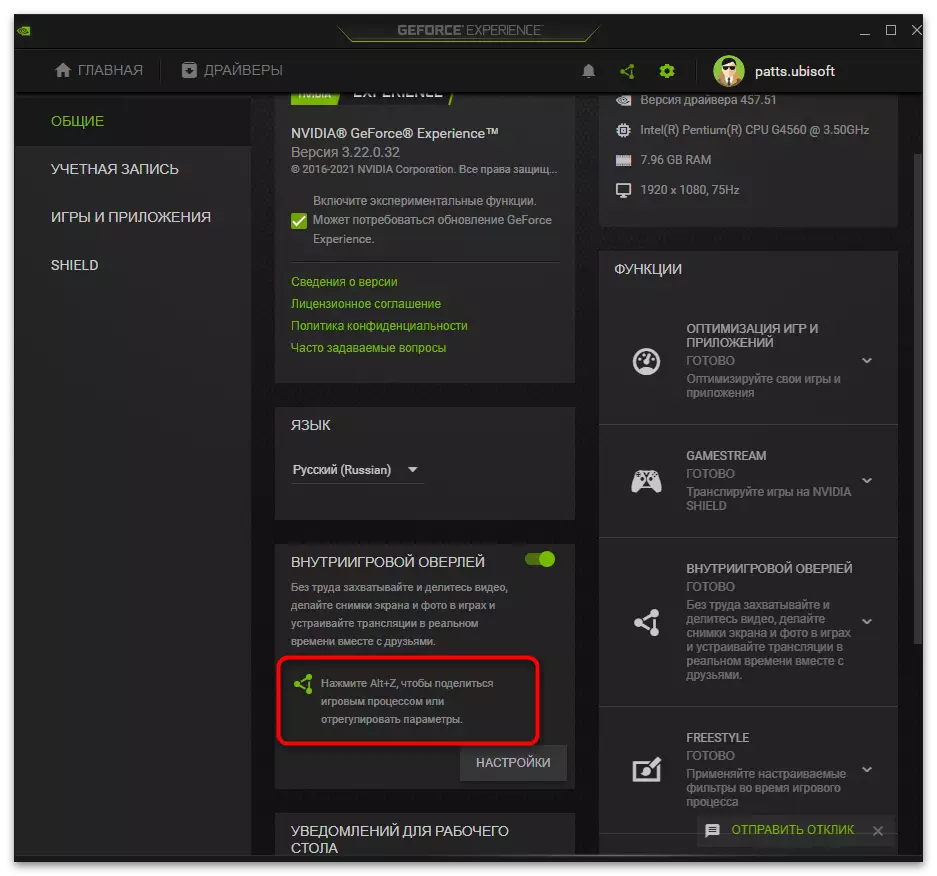

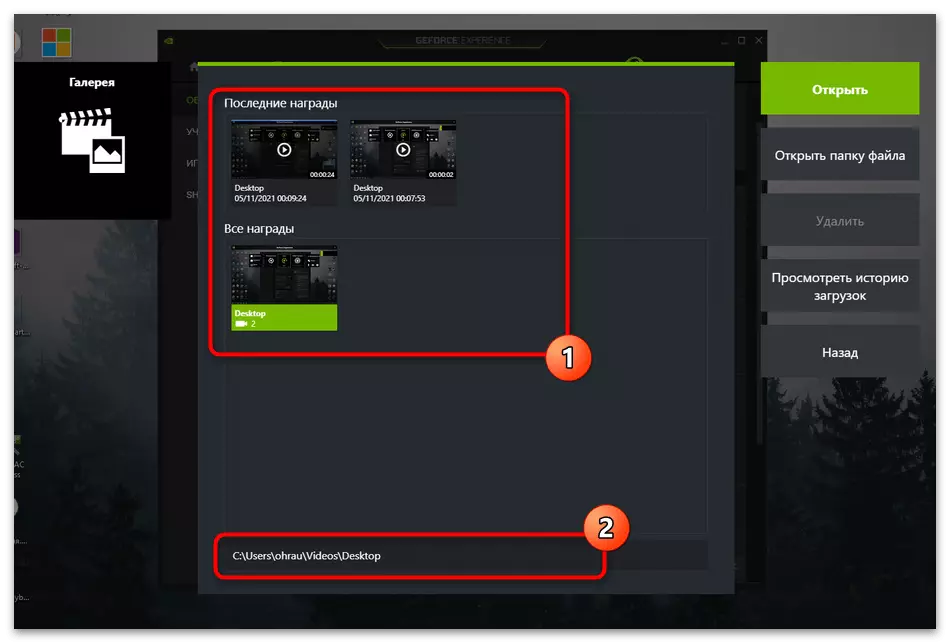

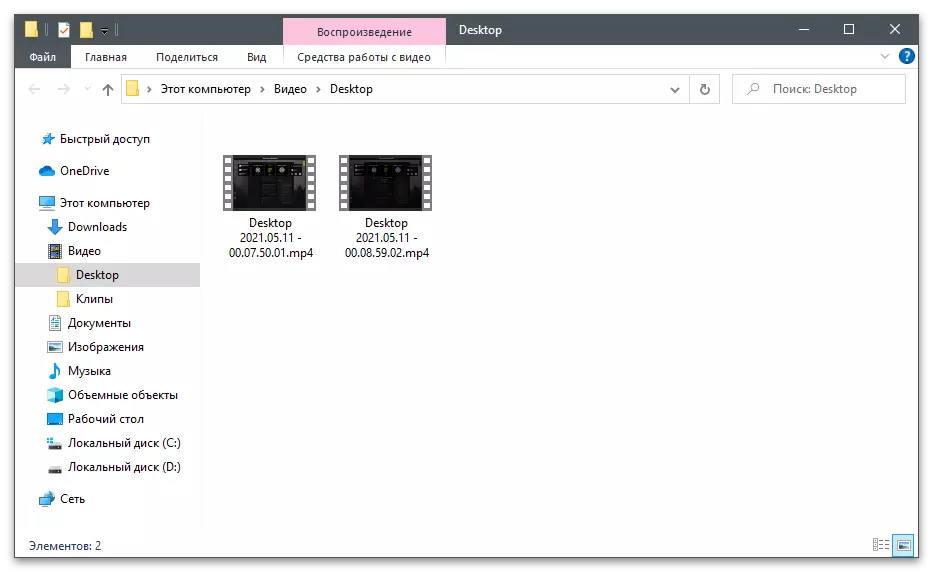
Решавање проблема са очувањем видео записа
Ако сте недавно снимили видео са искуством ГеФорце, али сада је то није могуће пронаћи и током преласка на стандардну локацију, евидентирање такође недостаје, највероватније, то уопште није сачувано. За почетак, покушајте ручно да промените стазу, направите тестни видео и пронађите га. У случају његовог одсуства идите на спровођење следећих метода.Метода 1: Ажурирање управљачког програма у ГеФорце Искуство
Прво што треба учинити је проверити ажурирања управљачких програма на ГеФорце Искуство. Програм може да открије нове верзије и управљачког програма за видео картицу и за себе, и мораћете само да потврдите инсталацију.
- Покрените софтвер и идите на одељак "Дриверс".
- Кликните на дугме "Провери ажурирања", ако сада на листи "Доступно" нема преузимања.
- Сачекајте приказ резултата и преузмите управљачке програме пронађене кликом на "Преузимање".
- Поступак и уградња преузимања ће почети, током којих можете да минимизирате апликацију и обављате своје послове. По завршетку поново покрените рачунар и поново снимите видео.
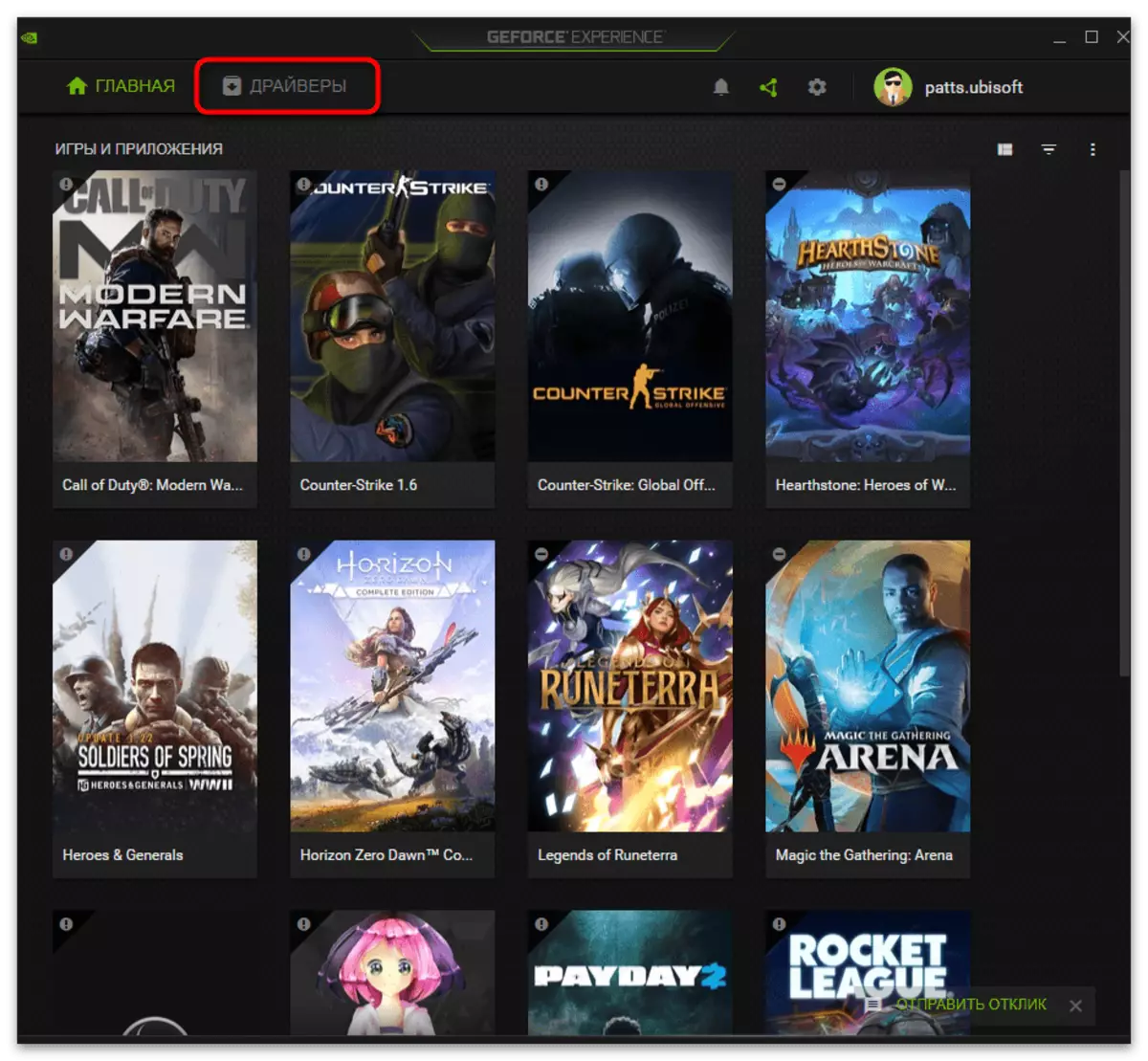
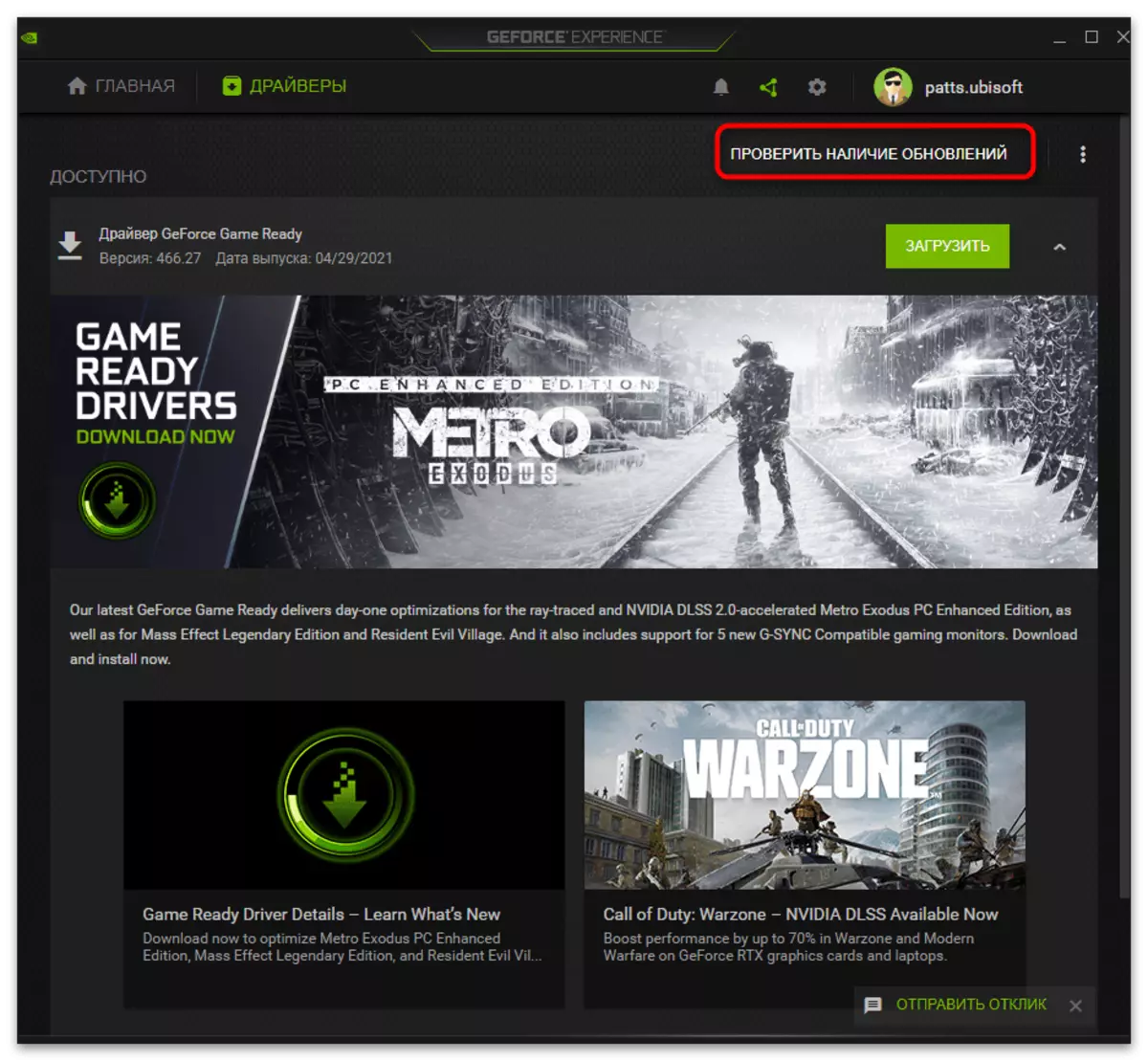

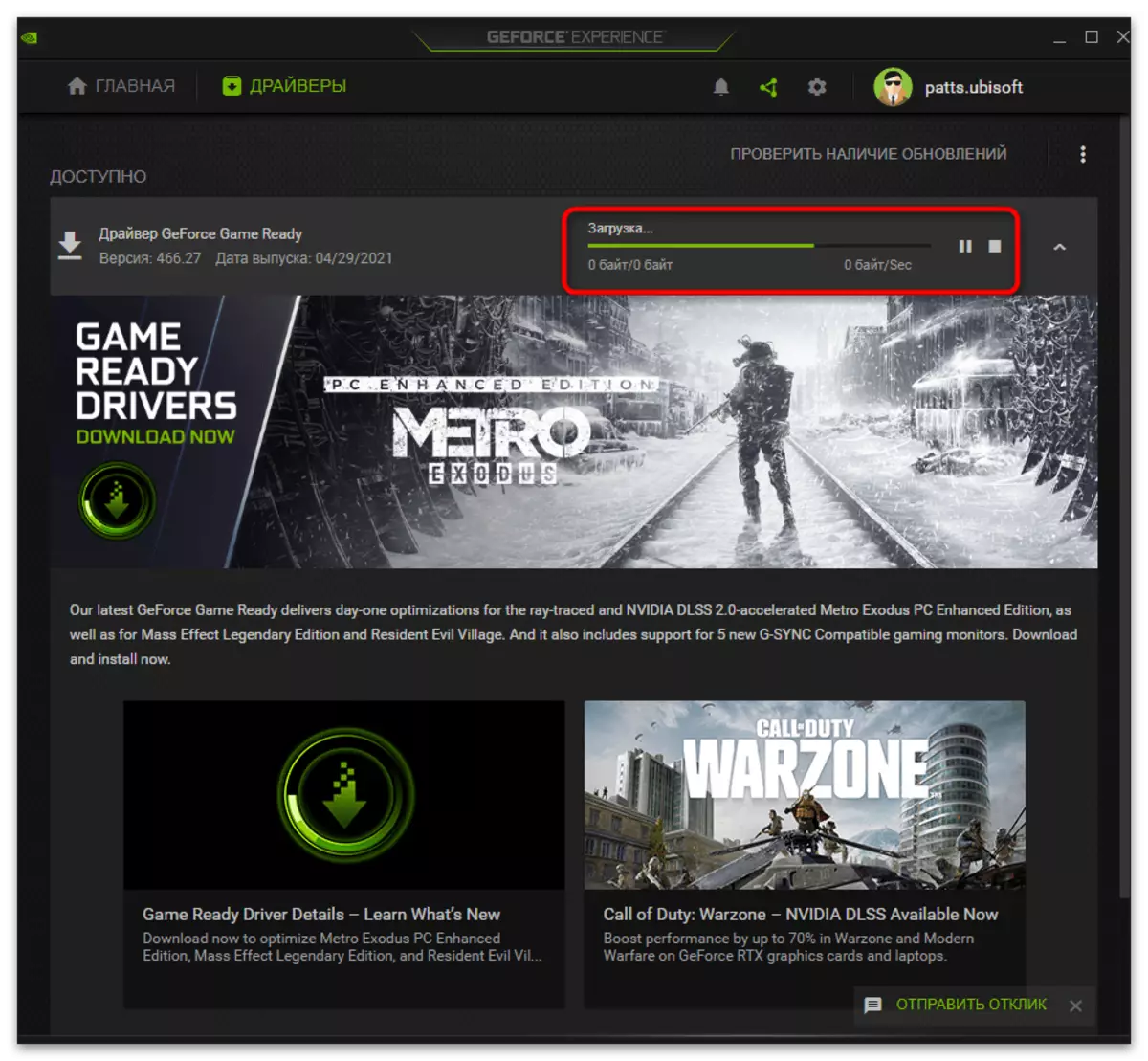
2. метод: Аутоматско ажурирање ГеФорце Искуство
Програмери нуде да користе ГеФорце Екпериенце као средство аутоматског ажурирања НВИДИА управљачких програма. Поред датотека потребних за видео картицу, такође ће преузети нову верзију наведеног програма, ако је такав већ објављен. У неким случајевима то помаже у разматрању проблема, јер понекад се евиденција не чувају управо због употребе застареле верзије софтвера.
- Кликните на дугме изнад и на страници, кликните на "Преузми" да бисте преузели апликације за ажурирање.
- Покретање извршне датотеке која се мора покренути по завршетку.
- Доћи ће и провера ажурирања и, ако се нађу, појавиће се одговарајућа обавештења о преузимању. Када користите тренутну верзију, на екрану ће се појавити "Настави инсталација НВИДИА".
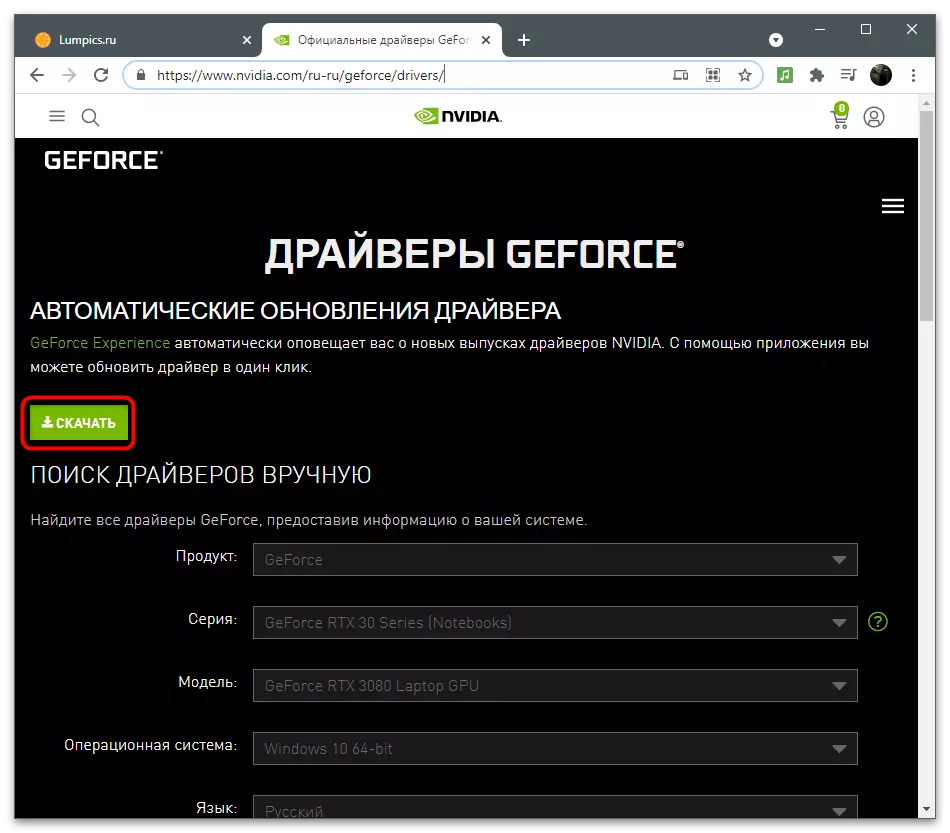
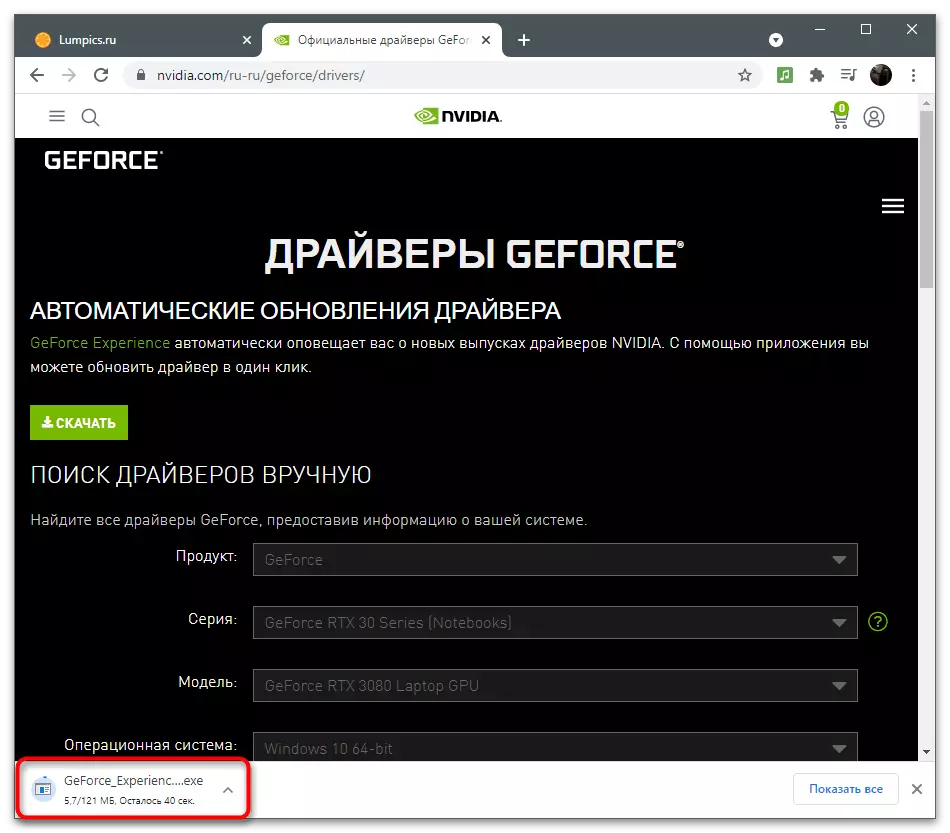
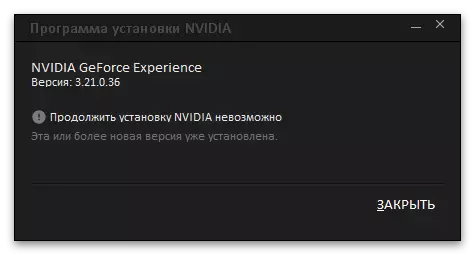
Метода 3: Чишћење кључева регистра
Понекад током рада ГеФорце искуства, настају грешке повезане са привременим датотекама и поставки програма. Параметри се чувају у регистру као појединачним тастерима, што спречавају исправно функционисање софтвера током видео снимања. Да бисте исправили ситуацију, морате ручно избрисати датотеке тако да када користите функције да се аутоматски користе без грешака.
- Покрените ГеФорце искуство кроз "Старт" или икону на радној површини.
- Идите на Подешавања".
- Пронађите блок "Интраме прекривање" и до сада искључите ову функцију, померите прекидач.
- Притисните Вин + Р комбинацију тастера да бисте покренули услужни програм "Рун". У поље за унос напишите Регедит и притисните Ентер да бисте отишли.
- Копирајте ПАТХ ХКЕИ_ЦУРРЕНТ_УСЕР \ СОФТВАРЕ \ НВИДИА ЦОРПОРАТИОН \ Глобал \ СхадовПлаи \ нвспцапс \ нвспцапс \, залепите га у адресну траку и идите на улазак у Ентер.
- Поставите параметар под називом "ДефаултПатхв" и кликните десним тастером миша на њега.
- Из контекстног менија који се појави изаберите Избриши.
- Испод је још један параметар са именом "ТемпФилеПатх" и такође је избрисани.
- Вратите се на поставке програма, укључите прекривање и наставите са ваљцима за снимање.
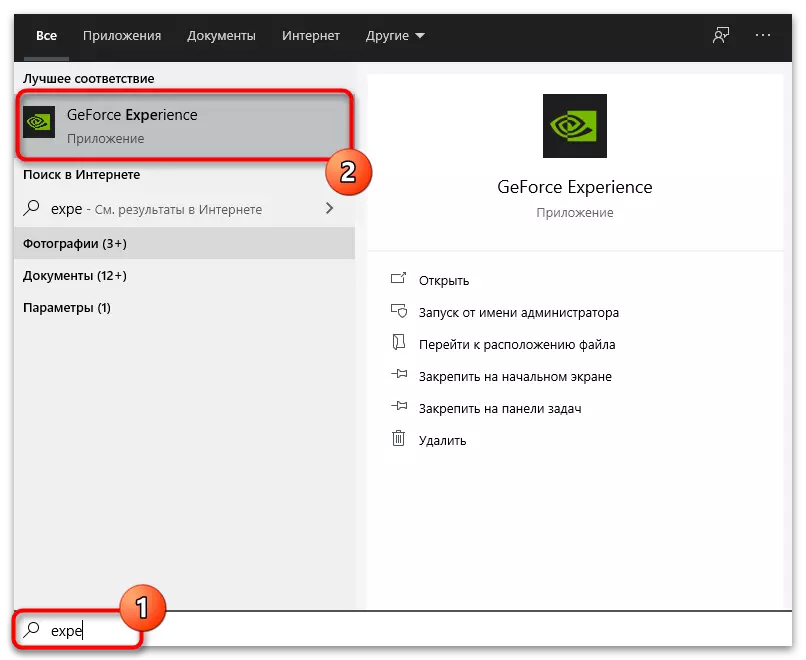
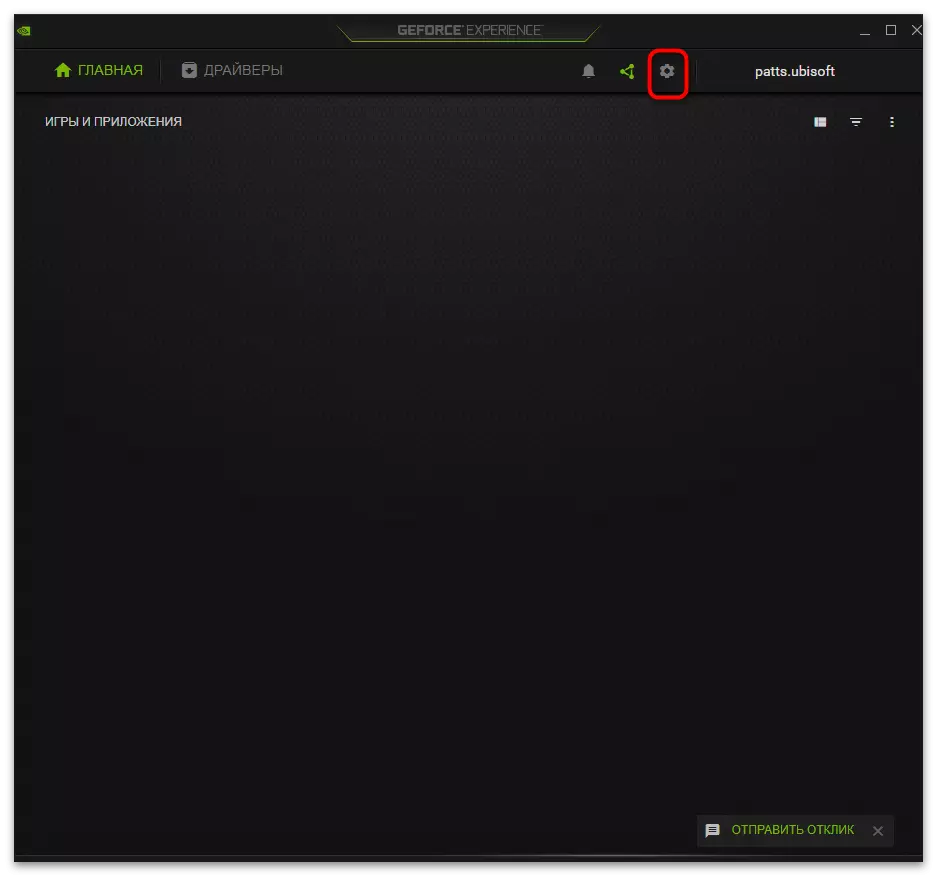
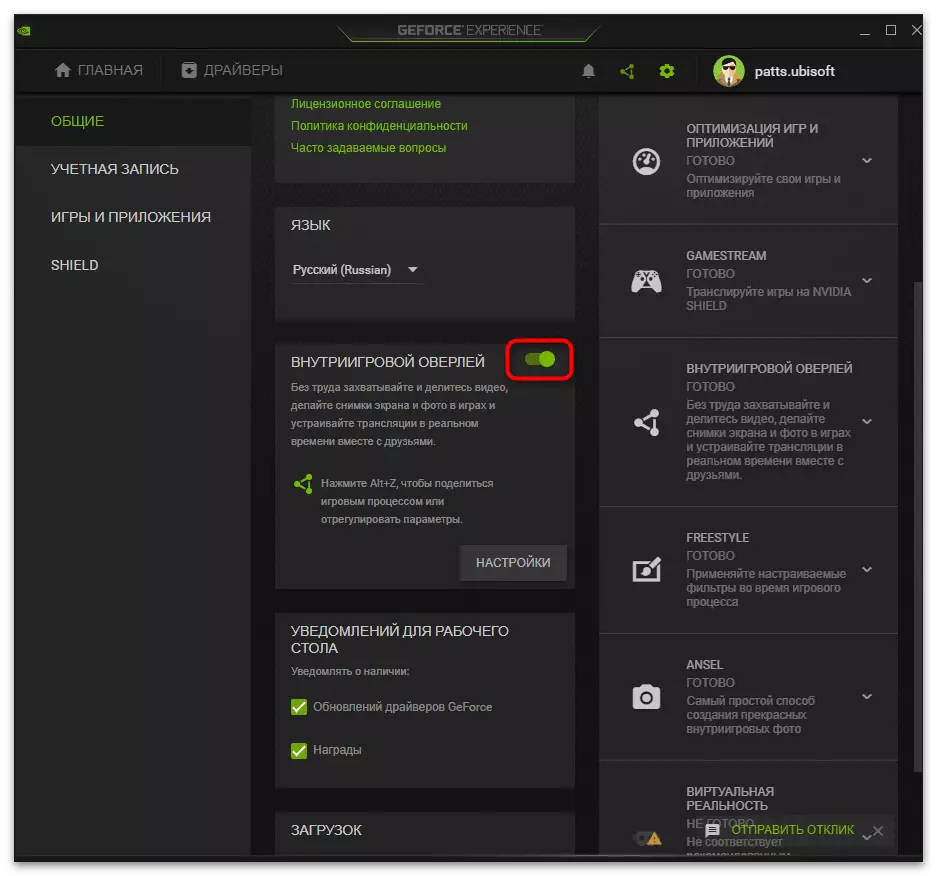
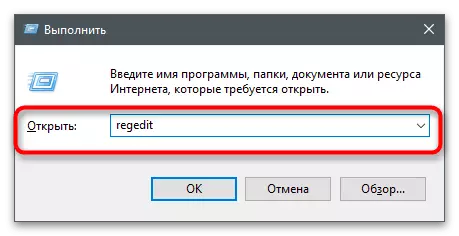
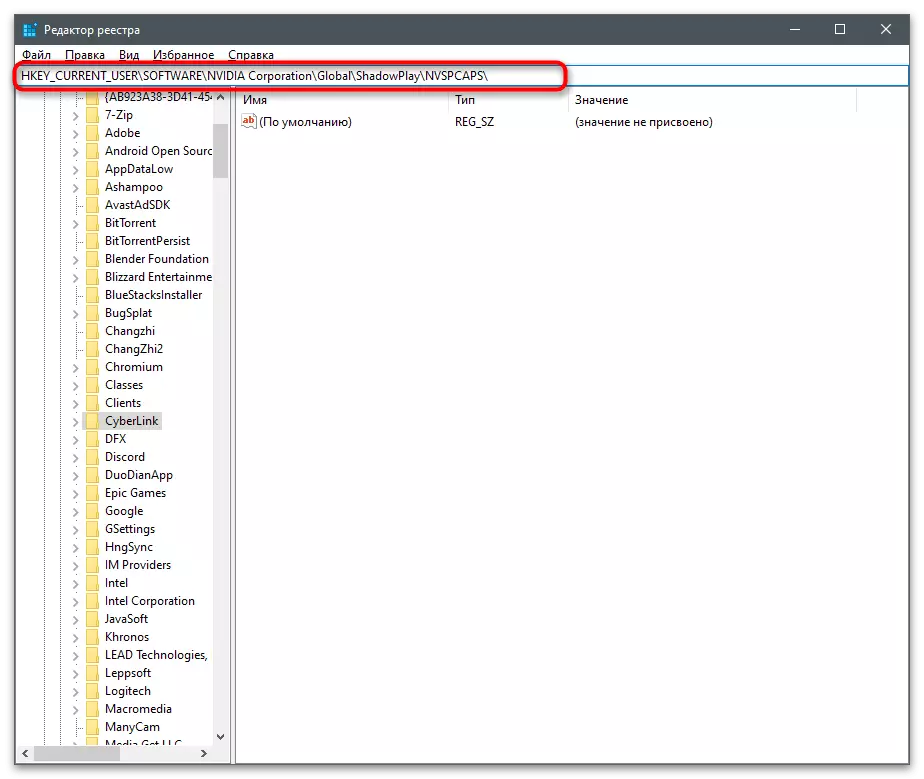
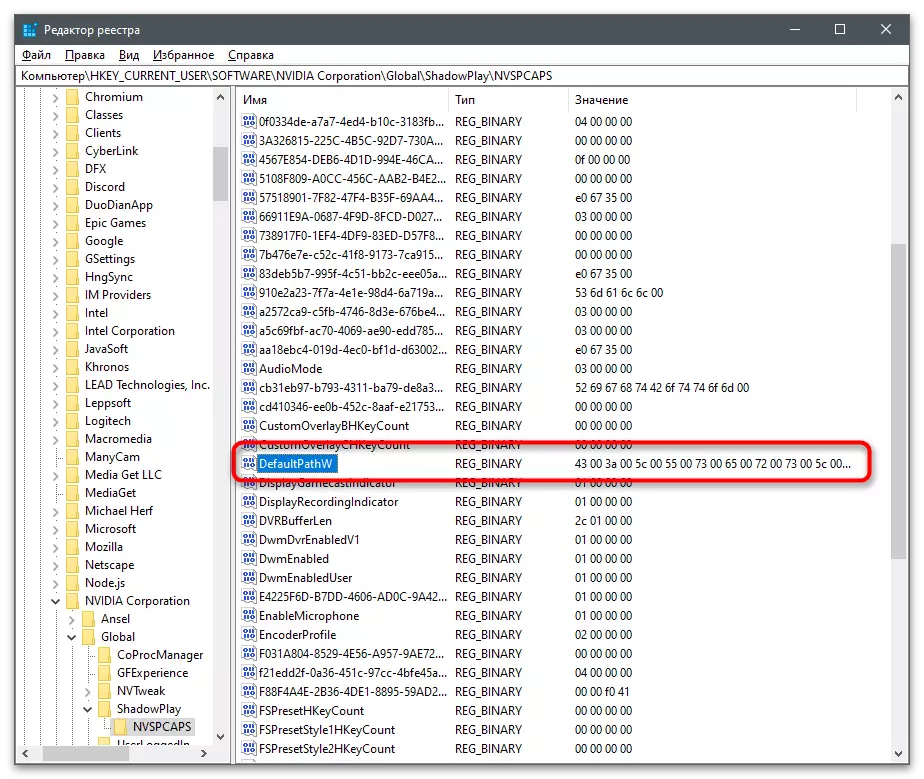
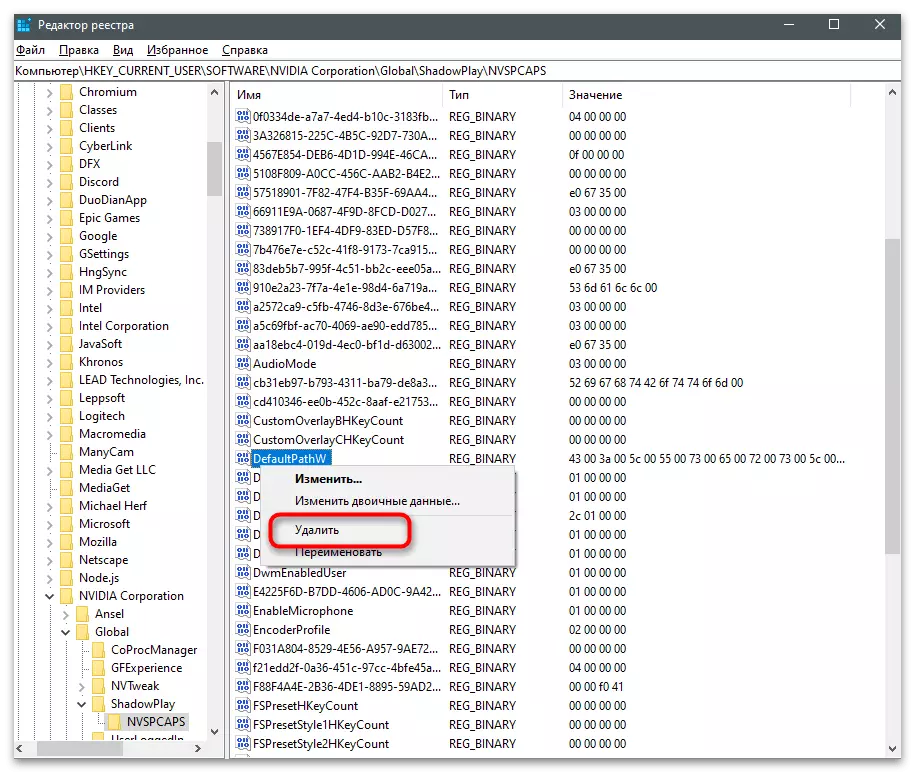
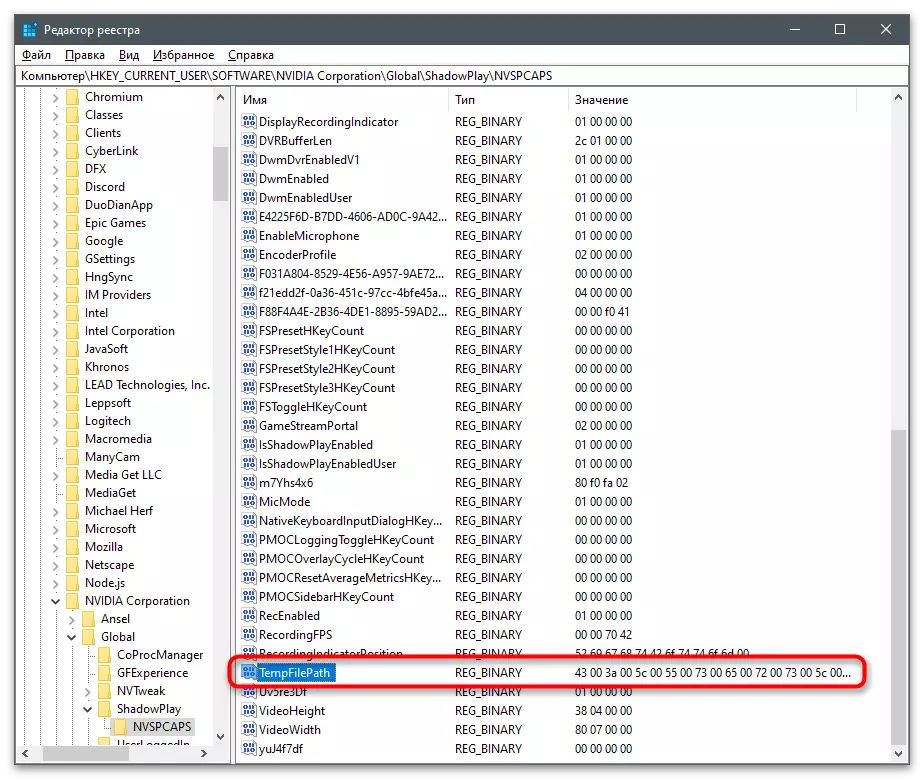
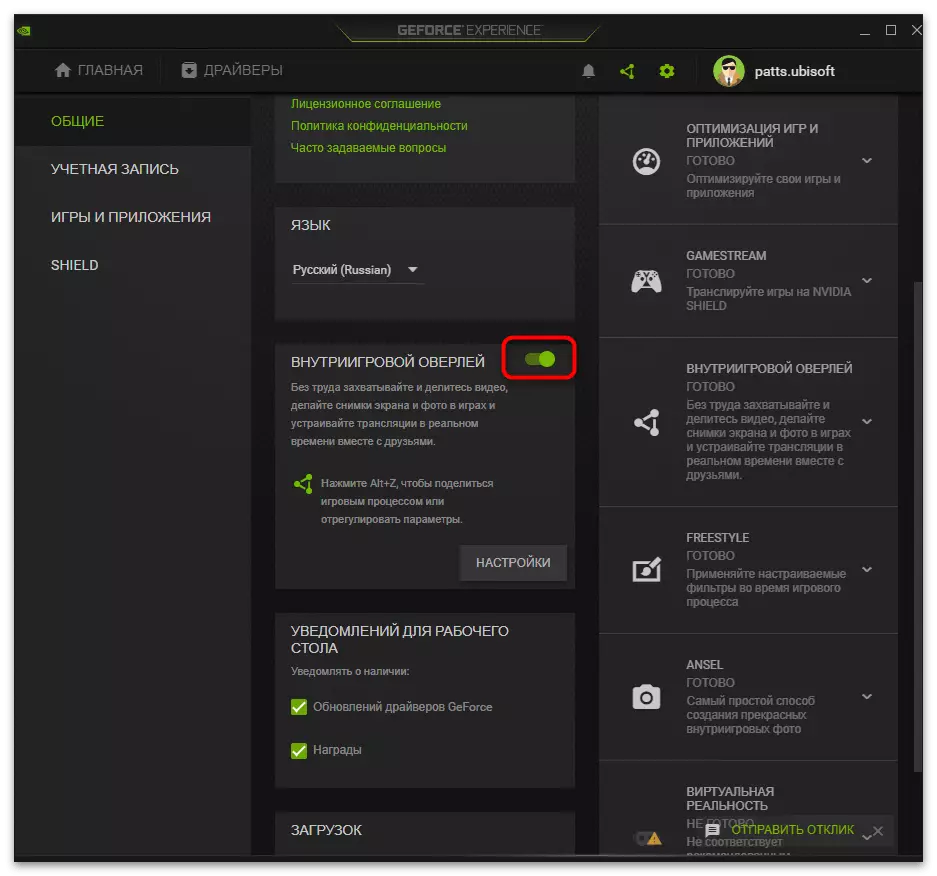
Метода 4: Поновна инсталација управљачких програма видео картица
Вриједи да прибегне овој методи само ако претходно извршене препоруке нису донеле доспеле резултате. Проблем са евиденцијом може бити повезан са погрешним радом управљачким програмом графике, а након што је поново инсталирала грешку, нестаће сама по себи. На располагању за употребу и стандард ОСАС и решења од програмера трећих страна, дизајниран да аутоматски поново инсталирају управљачки програм видео картице из НВИДИА.
Прочитајте више: Реинсталирање управљачких програма НВИДИА видео картица